2. Нажмите на пункт «Не запускать на страницах этого домена» и подтвердите действие, нажав на «Исключить».
2. Просто снимите галочку «Включен на этом сайте», текст при этом
изменится на «Отключен на этом сайте», а иконка программы станет серой.
Подпишитесь на нашу рассылку, и станьте одним из тех, кто всегда в курсе всех новостей!
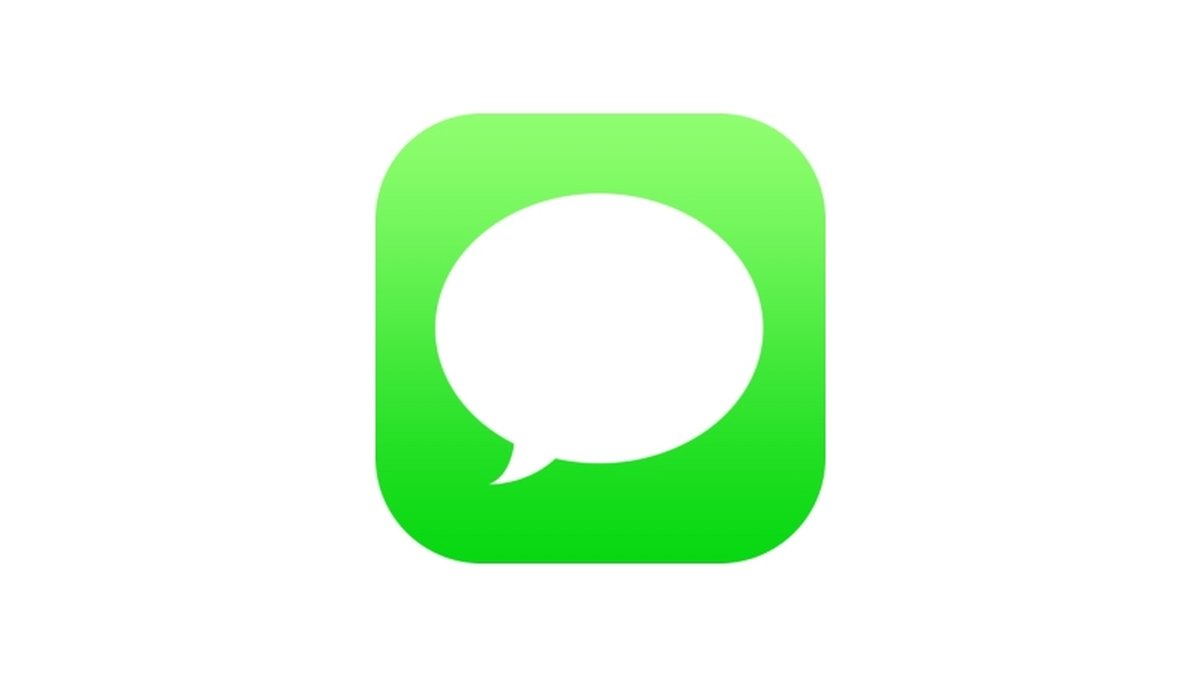
Время от времени, сообщения приходят на наши iPhone или iPad совершенно не вовремя. Безусловно, это может доставить пользователям массу неудобств. Но что же делать, когда это не просто единичные сообщения, а целая переписка в групповом чате? К счастью, новое системное обновление iOS 14 предусматривает решение этой проблемы в приложении iOS Messages.
Используя функцию приглушения сообщений в Messages, вы сможете приглушить как групповые чаты, так и личные переписки. Функция также работает одновременно для iMessages (обозначены синим) и для сообщений SMS (обозначены зеленым).
Как приглушить чаты на iPhone и iPad в iOS 14
1) Зайдите в приложение Messages на iPhone или iPad.
2) В списке проведите пальцем влево по чату, который хотите приглушить.
3) Нажмите на перечеркнутый значок колокольчика.
/article-new/2020/07/2how-to-mute-messages-conversations-ios.jpg)
Теперь вы должны увидеть значок полумесяца рядом с тем чатом, который вы только что приглушили.
Как снова включить звук чатов на iPhone и iPad в iOS 14
1) Зайдите в приложение Messages на iPhone или iPad.
2) В списке проведите пальцем влево по уже приглушенному чату для включения звука.
3) Нажмите на значок колокольчика.
/article-new/2020/07/1how-to-mute-messages-conversations-ios.jpg)